【iPhone,iPad】FaceTimeオーディオを有効に使う方法

まいど、最近はFaceTimeオーディオを頻繁に使っている、酔いどれ( @yoidoreo )です。

キラーアプリ
これまでのFaceTimeはテレビ電話で遠方のお孫さんとか、遠距離恋愛のカップルに取っては顔を見る事が出来るので、そう言う意味では重宝されて使われていた方も多いのではないでしょうか?
ただ、女性ではスッピン状態では出難いとか・・・バッテリの消費が大きいとかの問題も在ったのですが、「FaceTimeオーディオ」で音声となるとがぜん有効に使えるようになります。
日本のスマホで50%弱がiPhoneだと言われています、ドコモも参入してiPhoneの比率がアップするのは間違いないと思われます、そうなるとスマホの電話代は無料通話などがないプランが殆どなので「FaceTimeオーディオ」を使って電話をすることでキャリアの関係なく通話ができるのです。
LINEは最初こそ無料通話ができると言うのが売りでスタートしたのですが、音声がいまいちなのでチャットアプリとしての利用が殆どだと思います。
「FaceTimeオーディオ」を使ってみると音声の遅延とかなく快適に使えるのです

こんな便利な「FaceTimeオーディオ」を使は無い手はないと思います!
着信音を変える
• 電話としての扱いになるので着信音を変更する事が出来ます
「設定」 → 「サウンド」 → 「着信音」を選択してiOS 7から増えた着信音を選択しても良いですし、自作の着信音を作成して利用しても良いです
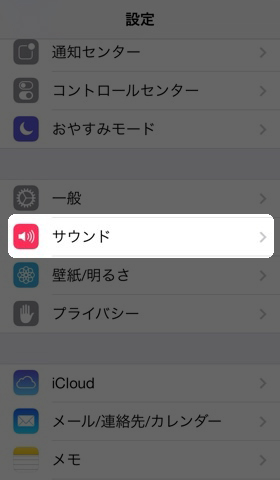
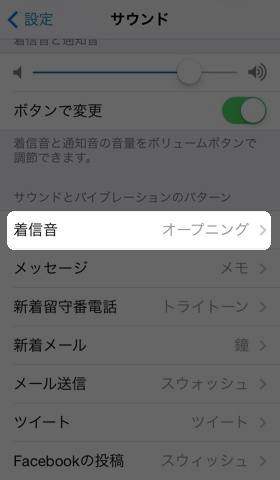
• 個別の着信音を設定
電話ですから当然個人個人に着信音を設定して鳴り分ける事も出来ます
「連絡先」を表示します、そのままでは設定の項目はないので右上の「編集」を選択すると着信音とバイブの設定が出きるようになります
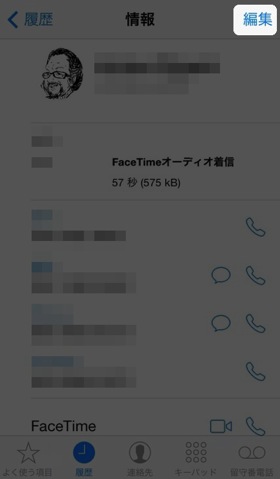
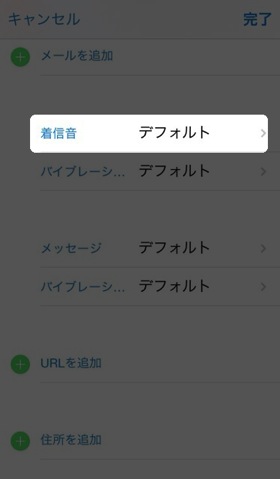
これで大切な人からの電話を取り損ねる事も減るのではないでしょうか?
複数のiOSデバイスを使い分ける
複数のiOSデバイスを持っている場合、最初の設定では全てのアップルiDのメールアドレスが設定されています、これを夫々の端末に割り当てる事も出きるし、メールアドレスのエイリアスを作成して割り当てる事が出来ます。
• メールアドレスのエイリアスを作成して割り当てる
WebからiCloudにアクセスしログインします

メールに移動して左下の歯車の設定アイコンから「環境設定」を選択します
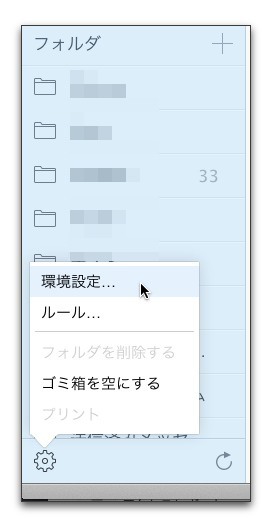
「アカウント」タブを選択して「エイリアスを追加」を選択します
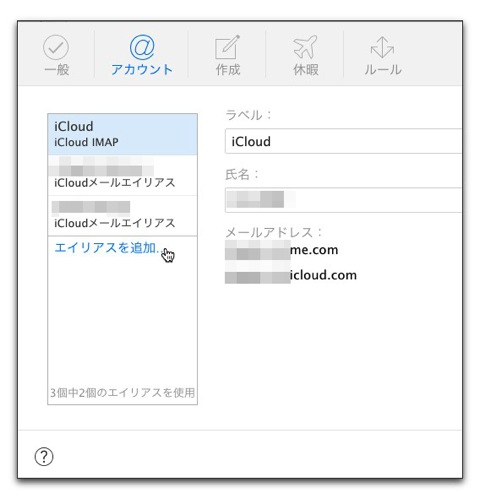
これで、メールアドレスのエイリアスを作成します
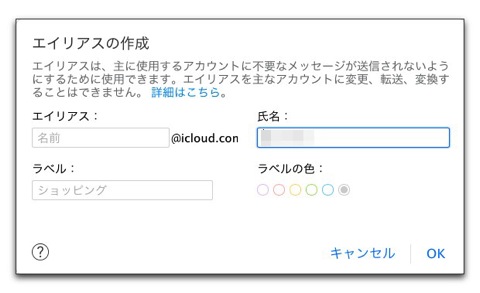
設定したいiOSデバイスの「設定」 → 「FaceTime」を選択します
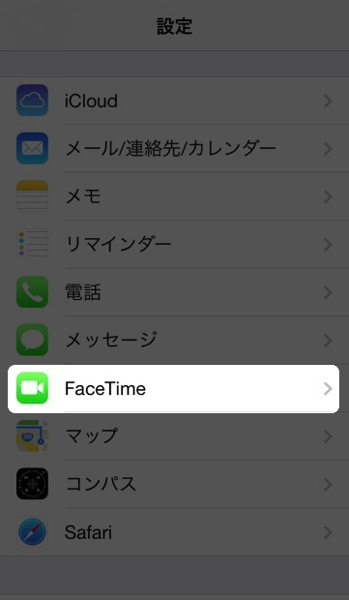
先程作成したメールアドレスのエイリアスを追加してこのエイリアスだけ有効にします
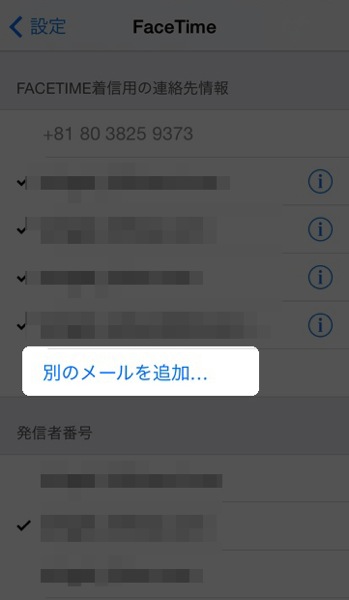
これでそのiOSデバイスは「エイリアスのメールアドレス」だけ「FaceTime」の着信が出きるようになります
こんな素敵な、無料の電話を使いましょう!!
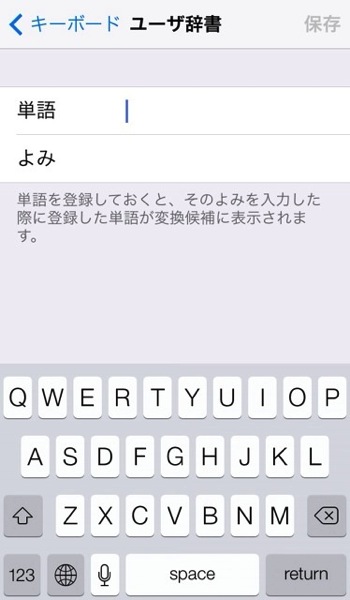
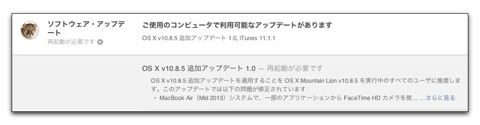
LEAVE A REPLY